Sådan gemmer du lyd fra WhatsApp i 2022
En af de mest populære beskedapps i dag, der er ingen tvivl om, at WhatsApp regelmæssigt bruges til at sende hundredtusindvis af lydfiler rundt om i verden. Men hvordan gemmer du nemt lyd fra WhatsApp på din iPhone eller Android-telefon? Denne artikel giver 5 forskellige metoder.
WhatsApp er en bekvem måde at sende alle slags beskeder på, men at gemme disse beskeder kan nogle gange være tricky.
Dette gælder især, når det kommer til lydbeskeder og endnu mere, hvis du bruger en iPhone siden du kan ikke få direkte adgang til filer på iOS-telefoner som du kan med Androids.
I denne artikel vil jeg lære dig hvordan man gemmer lyd fra WhatsApp, uanset om du bruger en Android eller iPhone.
Indhold
5 måder at gemme lyd fra WhatsApp på iPhone og Android – Trin for trin
Brug af iPhone – Eksporter fra WhatsApp
Som nævnt ovenfor, gemmer WhatsApp-lydfiler kan være ret tricky på en iPhone siden du kan ikke få direkte adgang til en apps lagerfiler. På en Android-telefon kan du blot åbne filhåndteringen og få adgang til dine filer på den måde.
Der er dog et par måder at eksportere lydfiler fra din iPhones WhatsApp: vha e-mail og bruge Filer app.
Dette afsnit vil gennemgå hver metode.
Brug af e-mail
nemmeste og mest bekvemme metode at gemme WhatsApp-talebeskeder og andre lydfiler er via e-mail.
Den største ulempe er dog, at du kan send kun én lydbesked ad gangen, hvilket kan være tidskrævende, hvis du vil gemme flere filer.
Hvis du dog ikke har noget imod denne ulempe, skal du følge nedenstående trin.
- Åbn WhatsApp på din iPhone og gå til chatten med den lydfil, du vil gemme.

- Tryk og hold beskeden nede indeholder filen og vent på, at en valgmenu dukker op.

- Fra menuen skal du trykke på Videresend.

- Dernæst, vælg Share.
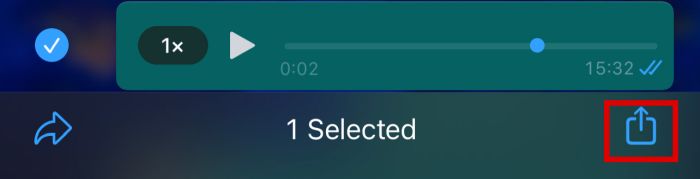
- Du vil derefter have mulighed for at vælge metoden til deling. Vælg fra menuen Post.
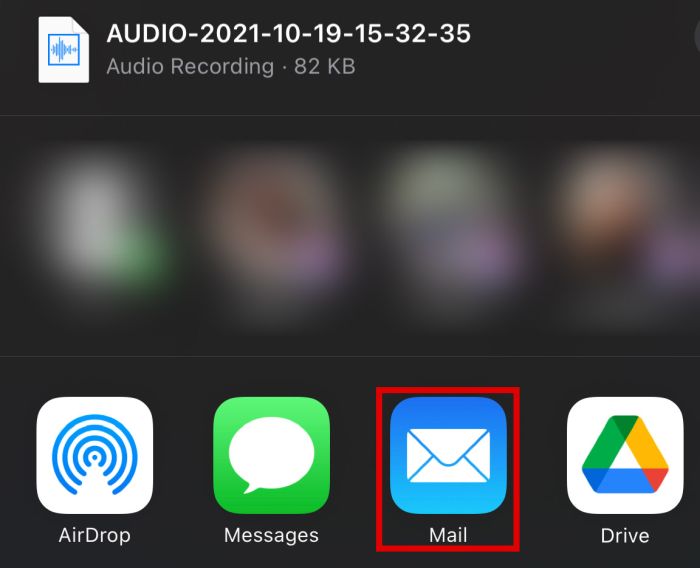
- I det næste vindue indtaste e-mailadressen som du vil sende filen til. Hvis du kun vil gemme lydfilen, kan du indtast din egen e-mail. Lydfilen vedhæftes derefter automatisk.
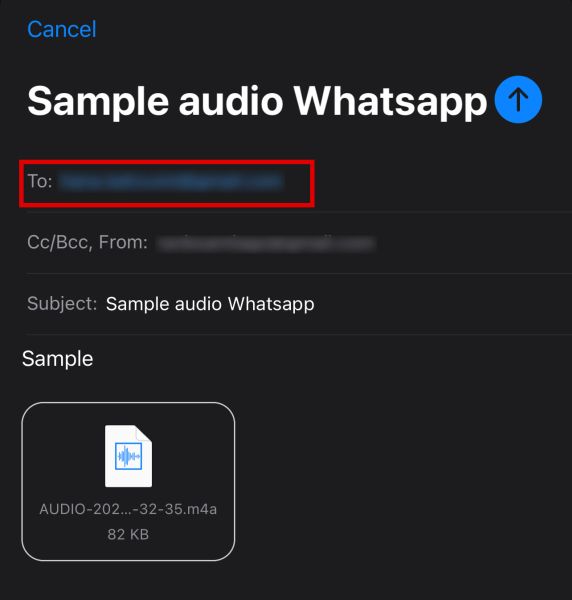
- Tryk på Send.

- Åbn din e-mail og se efter den besked, du har sendt til dig selv, og derefter åben det.
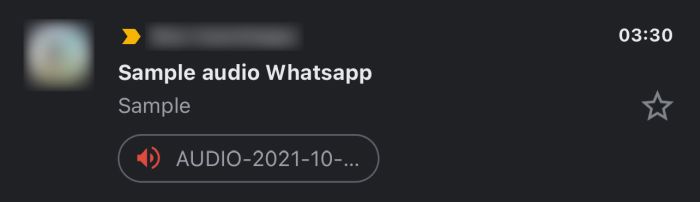
- Tryk på den vedhæftede lydfil at downloade. Du vil så kunne få adgang til filen hvor som helst, inklusive på din iPhone, så længe du har e-mailen, hvor den er vedhæftet.
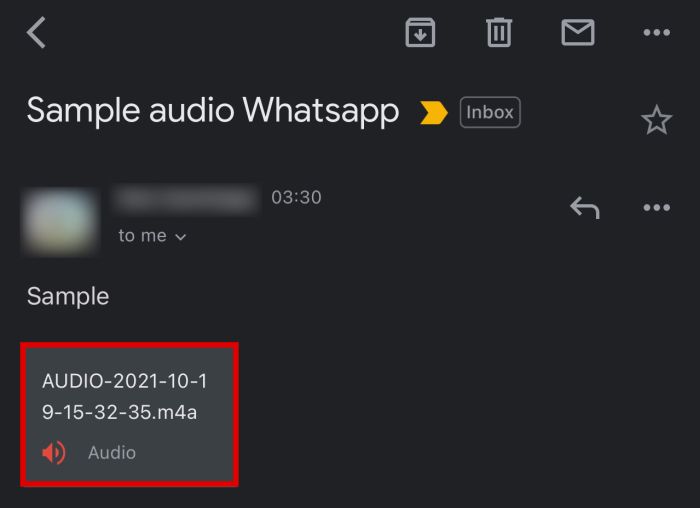
Brug af appen Filer
Da du ikke kan få adgang til app-lagerfiler, skal du først eksportere WhatsApp-mediefiler for at kunne gem dem i din Filer-app.
Dette virker på samme måde som en Android File Manager, bortset fra at det er meget mere begrænset og det indeholder kun visse filer.
Ved du, hvordan Android File Manager har mapper, der viser, hvad de forskellige apps indeholder, inklusive deres udviklerpakker? Du finder ikke dette med iOS-filer.
Følg nedenstående trin for at gemme dine talebeskeder og stemmebeskeder ved hjælp af denne metode.
- Gå tilbage til Trin 5 i den foregående metode. Vælg i stedet for at vælge Mail Gem til filer.
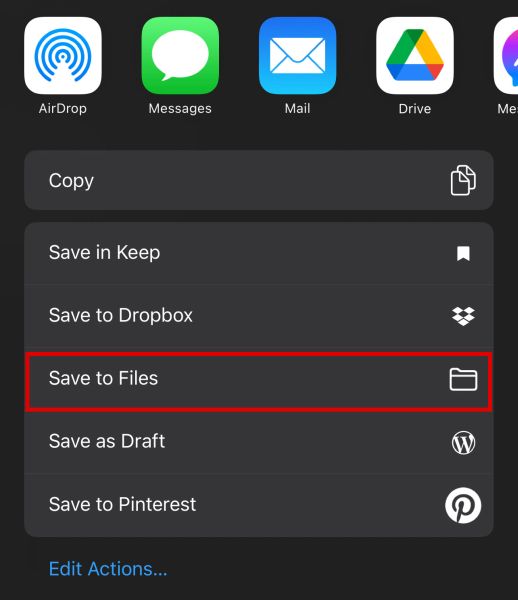
- Du vil vise nogle tilgængelige mapper, hvor du kan gemme din lydfil. I dette tilfælde klikker vi Downloads.
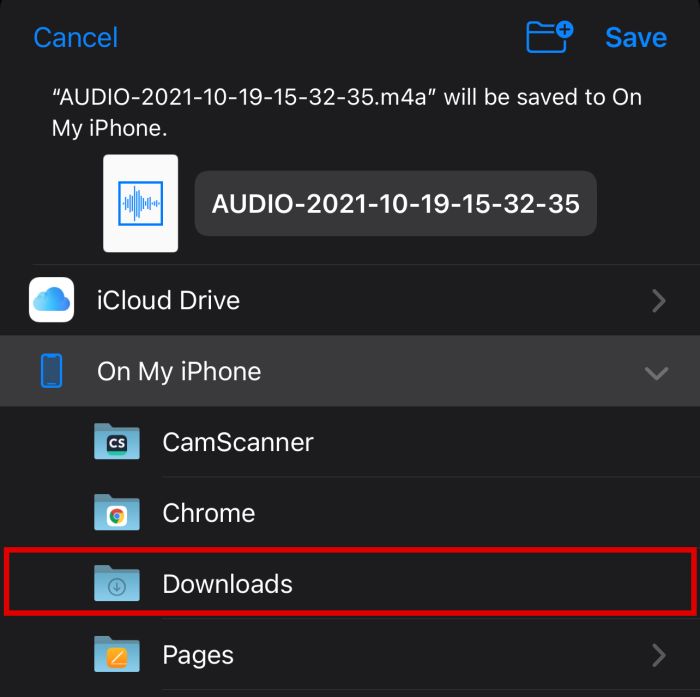
- Klik på Gem.
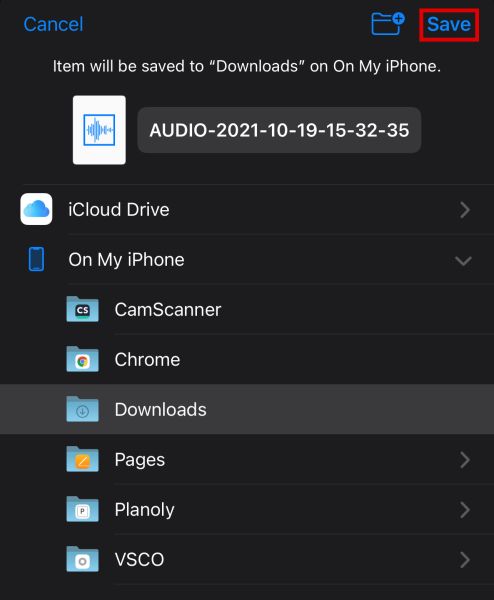
- For at kontrollere, om du har gemt optagelsen, skal du åbne Filer app.
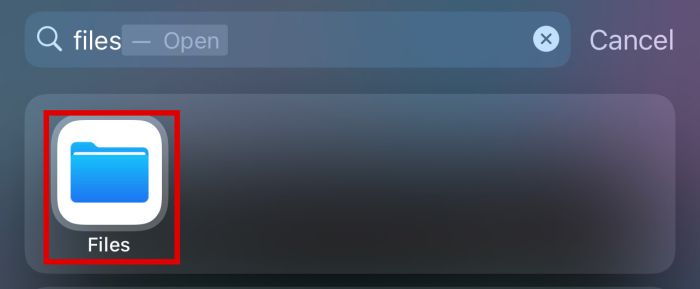
- Klik på den mappe, hvor du har gemt filen. I dette tilfælde er det Downloads, så gå videre og klik på det.

- Hvis du gjorde det rigtigt, skal du se mediefilen her.
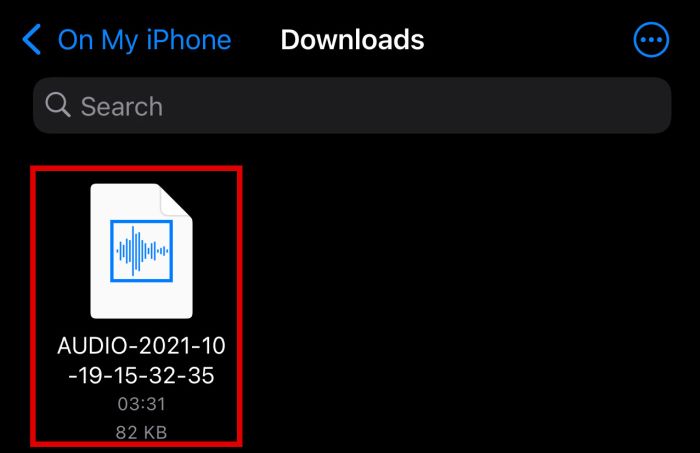
Brug af iPhone – Med Export Chat
En anden metode til nemt at gemme din lyd fra WhatsApp på iPhone er at bruge eksportchatten funktion.
Dette er en fantastisk måde at gem lydfiler, hvis du har mange af dem da du vil være i stand til at gemme dem alle på én gang. Du kan dog ikke bruge den til kun at gemme én fil, kun hele chatten.
Den største fordel ved denne metode er det når du åbner den, får du adgang til alle filerne på én gang.
- Klik på fanen Indstillinger Chats.
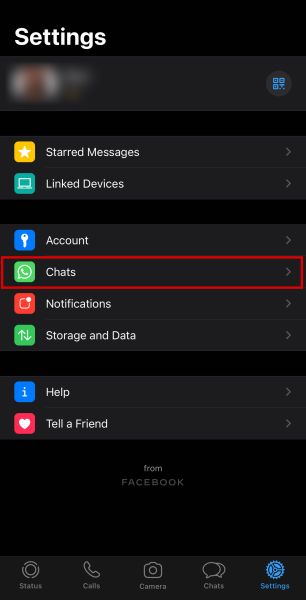
- Herefter skal du klikke på Eksporter Chat .
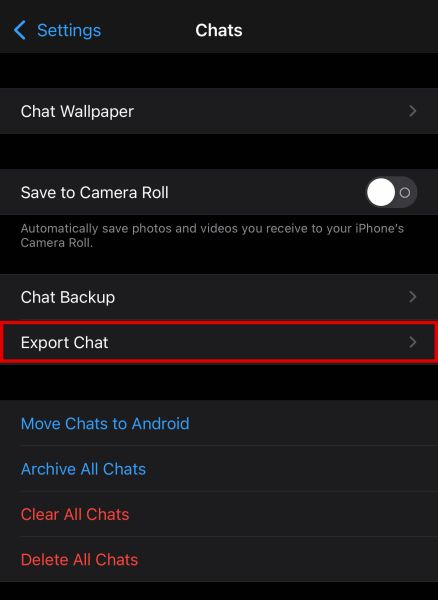
- Du bliver bedt om at vælge hvilken samtale du vil eksportere. Vælg en.
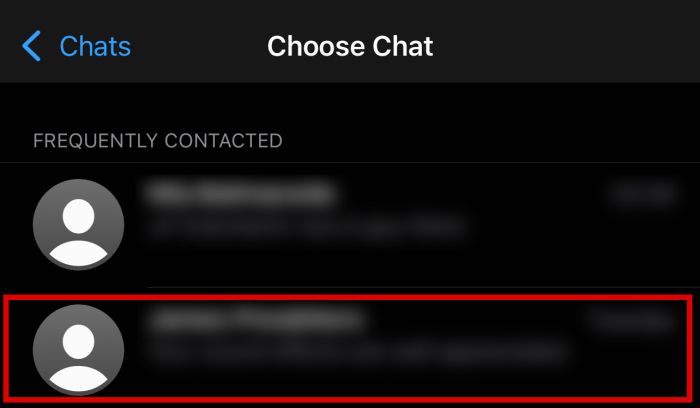
- Vælg derefter, om du vil vedhæfte medier eller ej. Da vi vil gemme lydfiler, skal du trykke på Vedhæft medier.

- Din WhatsApp vil nu oprette en .zip-fil. Vent på det, indtil du kan vælge, hvor du vil gemme det. Klik Gem til filer for at gemme det på din iPhone.
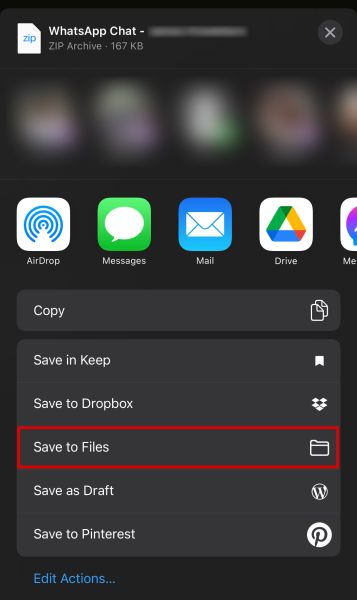
- For dette eksempel vil jeg gemme det til Lyd mappe i mit iCloud Drive.
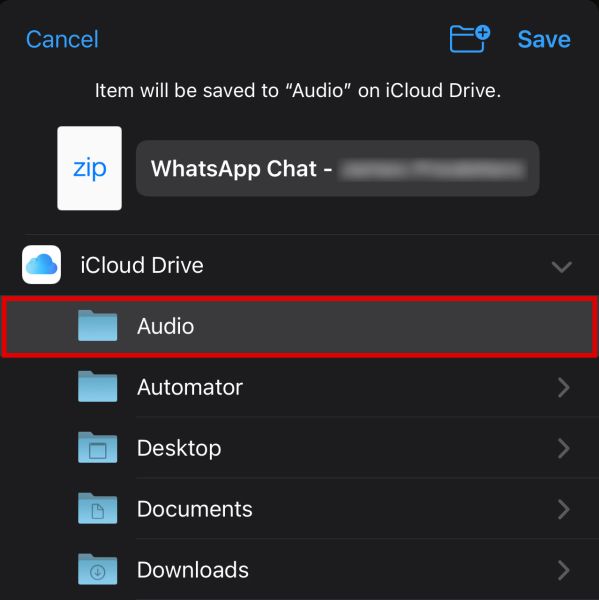
- Gå til din Filer-app, og vælg den mappe, hvor du gemte .zip-filen. I dette tilfælde er det iCloud Drive > Lyd.
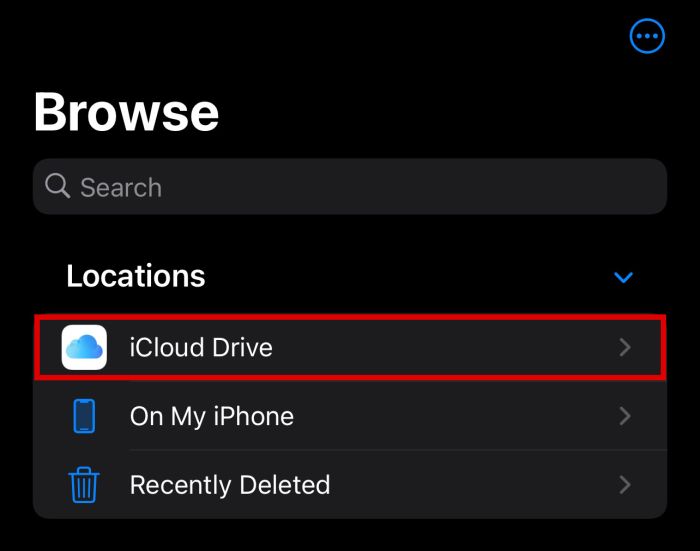
- Du skal se filen her.
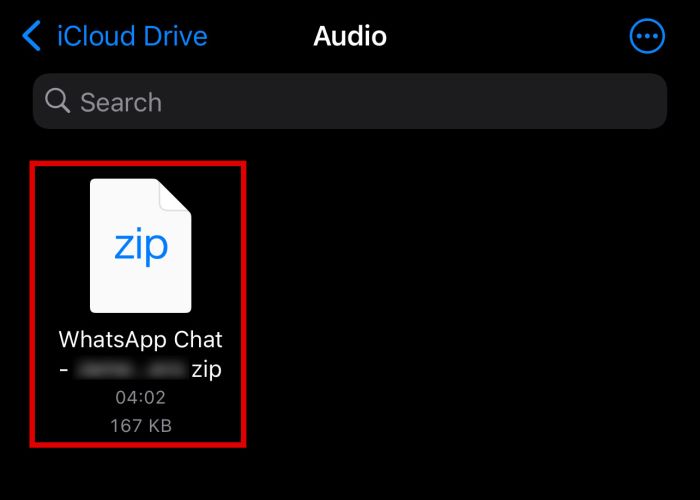
- Når du tryk på det, vil iOS eksportere den automatisk.
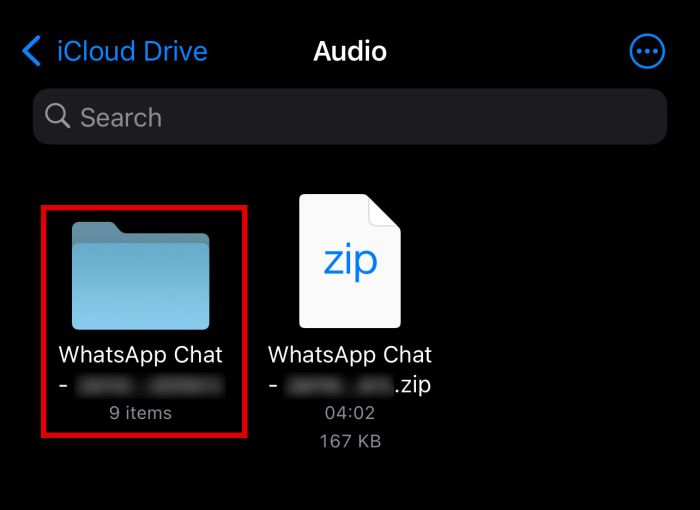
- Du kan nu åbne den nye mappe og se alt indholdet af din eksporterede samtale. Alle lydfiler skal medtages.
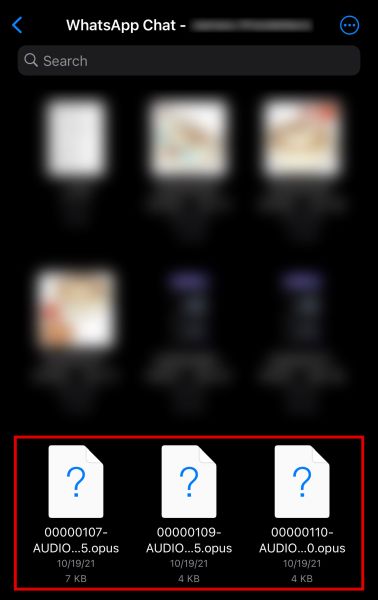
Brug af Android – Eksport af filen til e-mail
Som nævnt er det nemmere at spare WhatsApp lydfiler på Android. Hvis du kun vil gemme én lydfil i en samtale, kan du også bare eksportere den til din e-mail.
For at gøre det skal du følge nedenstående trin.
- Åbn WhatsApp og navigere til samtalen med den fil, du vil gemme.

- Tryk og hold indtil beskeden er valgt. En handlingsmenu vises derefter øverst på grænsefladen.

- Vælg fra menuen tre indbyrdes forbundne prikker der angiver Del-ikonet.

- Du skal derefter vælge en metode til at dele filen. For denne vejledning trykker vi gmail.

- Din telefon bringer dig til din standard e-mail-klient. Indtast din email adresse. Lydfilen vedhæftes automatisk.

- Derefter ramte Send knappen i øverste højre hjørne.

- Gå til din e-mail-konto og åbne beskeden indeholdende den vedhæftede lydfil. Tryk på filen at hente den.

Du har nu din WhatsApp-lydfil gemt på din Android-telefon.
Brug af Android – ved at få adgang til råfiler
I modsætning til iPhones kan du få adgang til appens lagerfiler på Android med enhver filhåndteringsapp. Det betyder, at du direkte kan kopiere lydfilerne fra WhatsApps råfiler uden at eksportere dem til din e-mail.
Adgang til filhåndtering er den mest effektive metode til at gemme lyd fra WhatsApp, da du nemt kan bruge den til flere og enkelte filer ens.
Følg nedenstående trin for at lære, hvordan du bruger denne metode.
- Åbne Filhåndtering app På din telefon.

- Du skal derefter navigere til WhatsApps lagerplacering. Som du kan se på skærmbilledet, selvom der er en WhatsApp-mappe, indeholder den 0 elementer. I de fleste tilfælde er de filer, vi ønsker, faktisk placeret i intern eller telefonopbevaring.

- Du vil derefter se a liste over mapper gemt på dit interne lager. Her burde du finde WhatsApps lagermappe ved at rulle til bunden af listen, indtil du ser den.
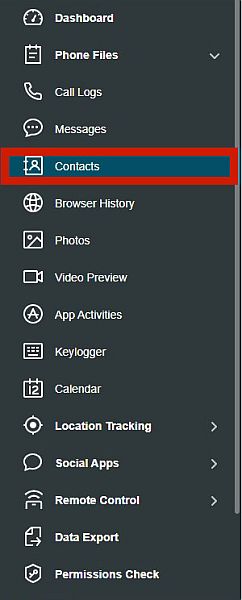
- Herfra vil du se flere mapper, sandsynligvis navngivet Sikkerhedskopier, databaser og medier. Vælg medier.
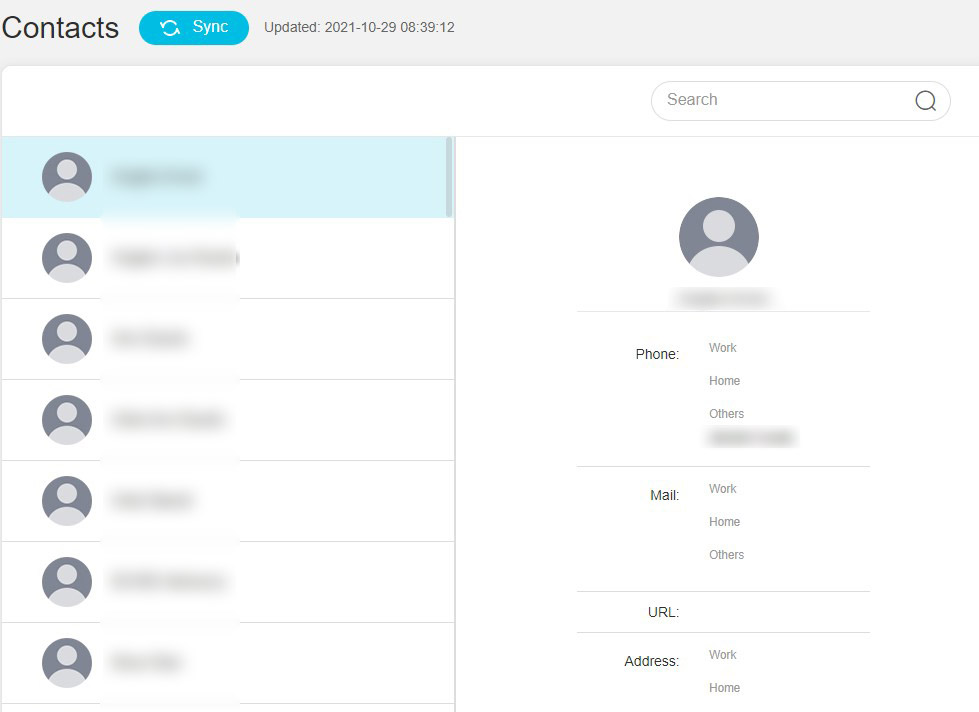
- Denne mappe indeholder alle de mediefiler, der er downloadet af WhatsApp, inklusive alle lydfiler, du muligvis har downloadet. Det er de normalt kategoriseret i mapper, som du kan se nedenfor.
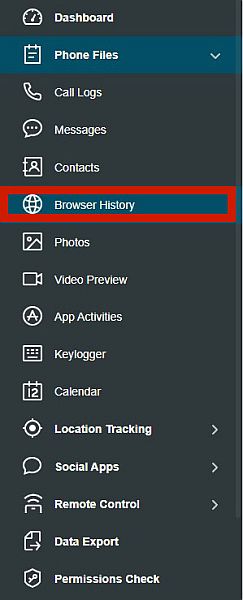
- Musikfiler vil blive gemt på WhatsApp Audio mappe, mens stemmenoter vil blive gemt i WhatsApp Voice Notes folder. Til denne tutorial vælger vi WhatsApp Voice Notes.
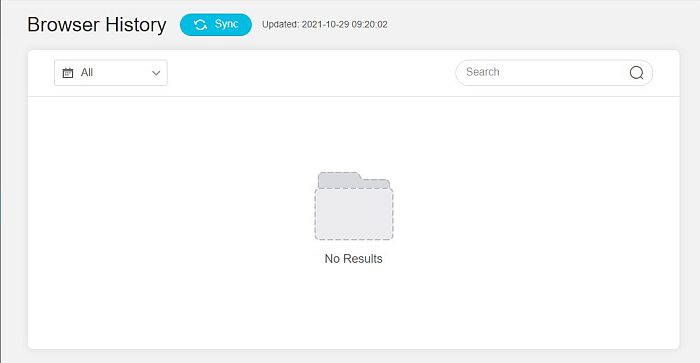
- For at finde den rigtige fil skal du sortere gennem dem i rækkefølge efter tid og dato. Din seneste fil vil sandsynligvis være placeret øverst.
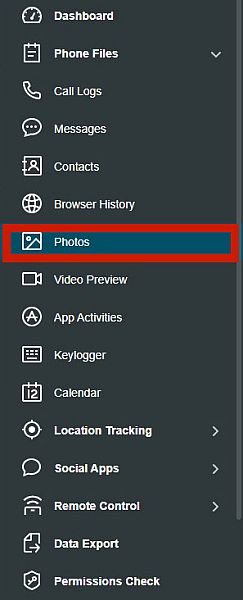
- Når du har fundet din fil, tryk og hold indtil en menu vises, og derefter kopiere den.
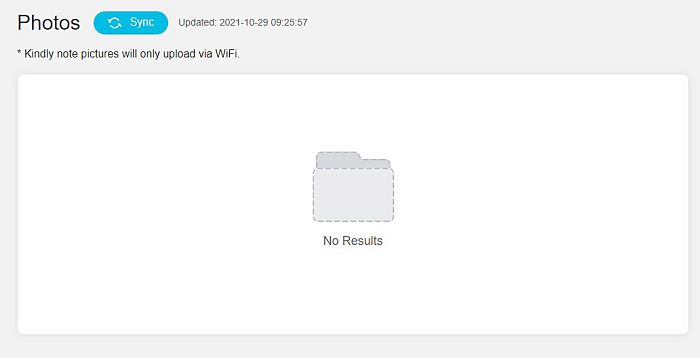
- Gå til en separat placering i telefonens lager, hvor du vil gemme din fil, og derefter indsæt det der. I dette tilfælde indsatte jeg den i mappen Musik på mit eksterne lager.
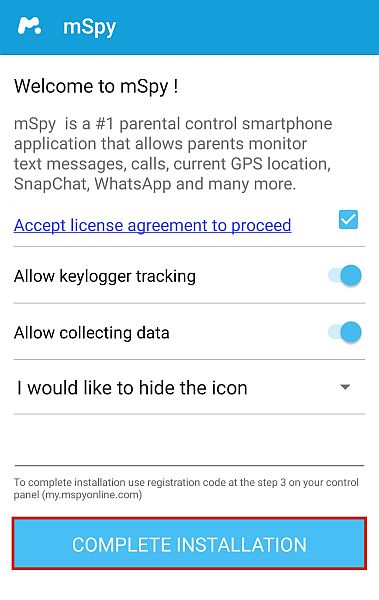
Når det først er indsat til en anden placering, kan du nu gøre, hvad du vil med det, herunder konvertere WhatsApp-lyden til tekst.
Til Android eller iPhone – Brug af tredjepartssoftware
Der er også tredjepartsløsninger der giver dig mulighed for nemt at overføre WhatsApp-lyd til computeren. Med en app som denne installeret kan du nemt dele din lydfil tilbage til din telefon eller uploade den til skylageret.
Wondershare’s MobileTrans er et godt eksempel på dette. Det er en tredjeparts filhåndteringsløsning, der kan downloade filer fra din enhed med blot et par klik. Du kan også bruge det til overfør filer fra iPhone til Android og omvendt eller endda oprette en sikkerhedskopi til begge operativsystemer.
Den eneste ulempe ved at bruge denne service er det det er ikke gratis. App starter ved $ 29.95 for et års værdi af funktioner på Windows-enheder. Men hvis du oplever, at du ofte har brug for denne service, er det en lille pris at betale for bekvemmeligheden.
Hvis du vil bruge MobileTrans til at gemme lyd fra WhatsApp, køb et abonnement nu og følg nedenstående trin.
- Når du har downloadet, installeret og licenseret din MobileTrans app, start det på din pc.
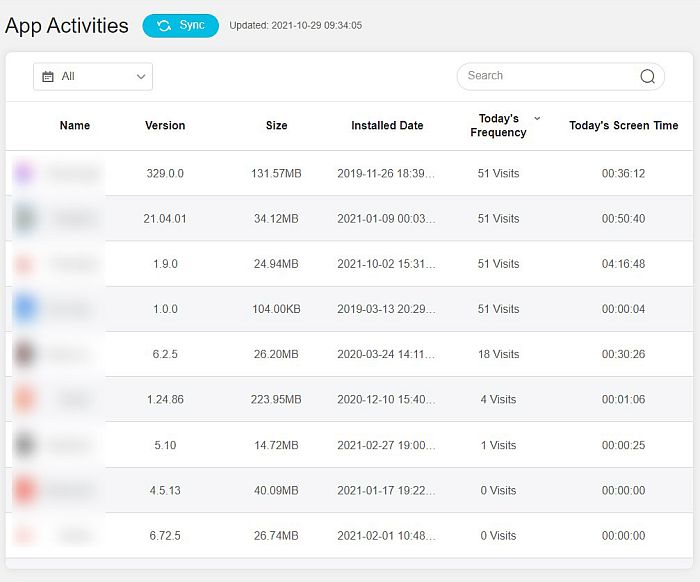
- Du vil derefter have flere muligheder at vælge imellem. Vælg WhatsApp-overførsel valgmulighed.
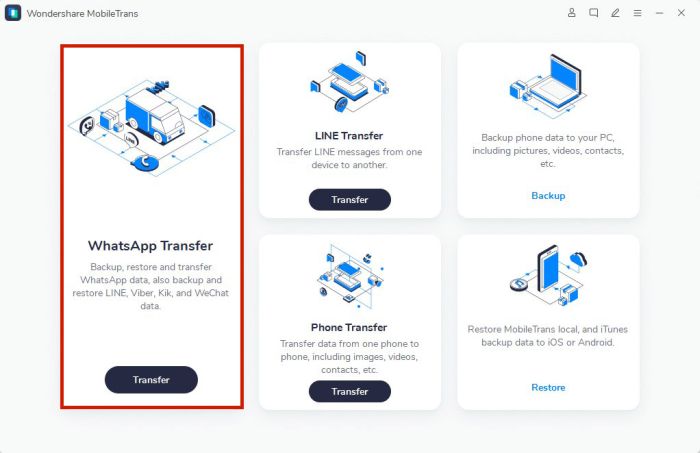
- Appen vil derefter præsentere dig for flere muligheder. Derfra, vælg Backup WhatsApp Beskeder.
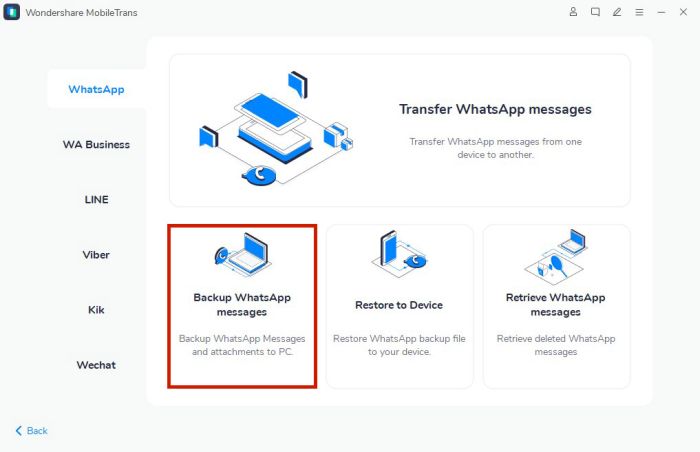
- Tilslut din telefon til din pc, og vent på, at den bliver genkendt. Når appen genkender din Android-enhed, er du godt i gang.
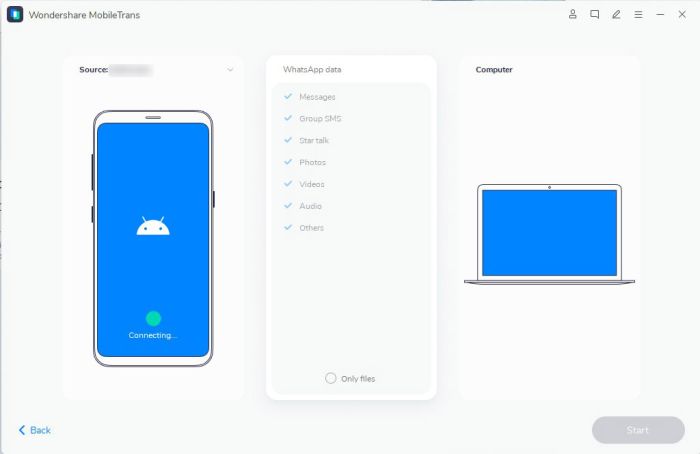
- Hvis det er nødvendigt, skal du aktivere Developer Mode på din telefon, og slå USB Debugging til. MobileTrans vil give skræddersyede instruktioner med billeder, afhængigt af dit telefonmærke. Bare følg de medfølgende instruktioner på din skærm.
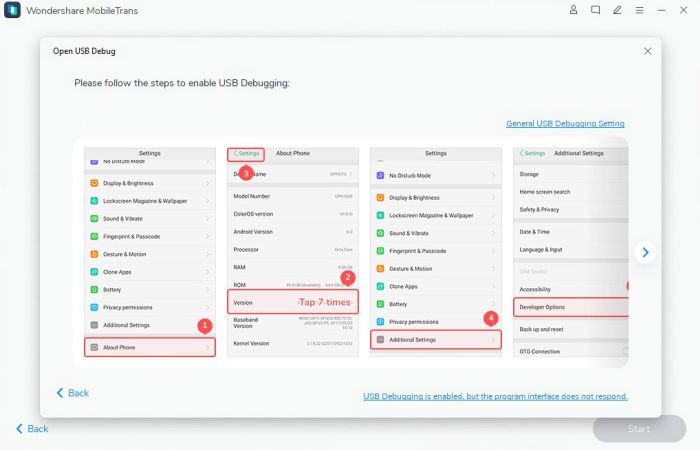
- Vælg derefter hvilke typer filer MobileTrans vil sikkerhedskopiere. ganske enkelt fjern markeringen af filtyperne som du ikke har brug for. Til denne øvelse vil jeg gå videre og sikkerhedskopiere alt.
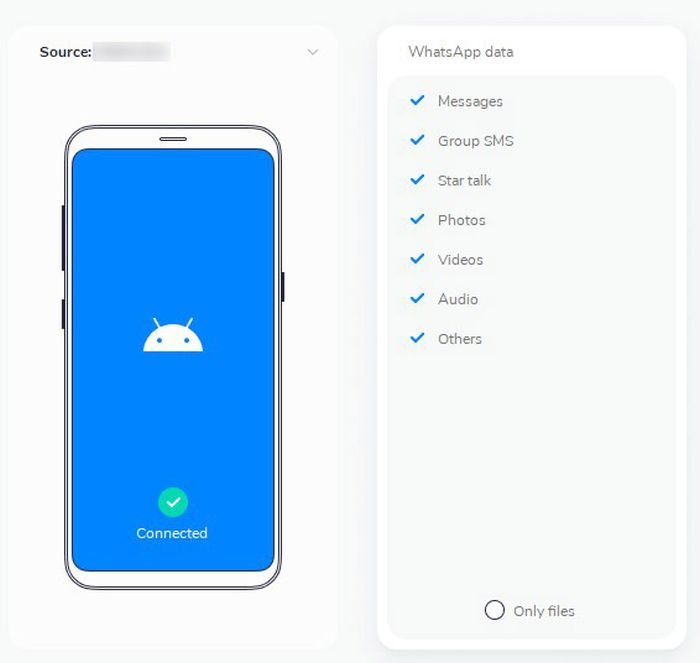
- Når du er færdig med at vælge, skal du klikke på violet startknap nederst til højre på skærmen, og vent derefter på, at processen er færdig.
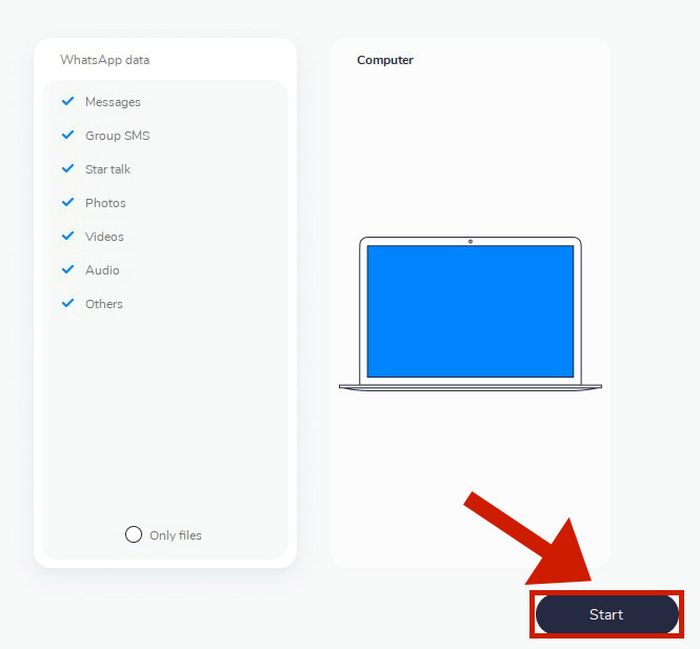
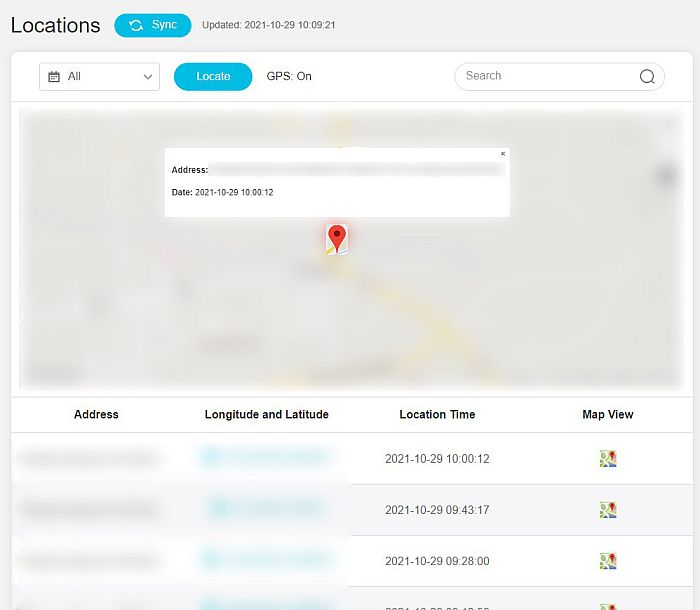
- Når du bliver bedt om det, følg instruktioner på skærmen.
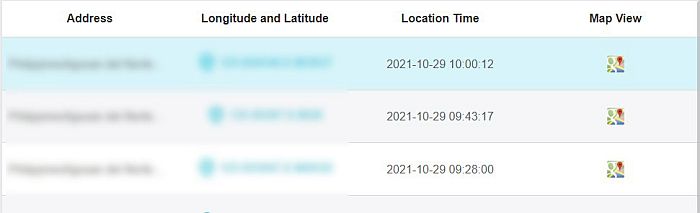
- Når du er færdig, har du din fulde WhatsApp backup på din computer, inklusive lydfilerne.
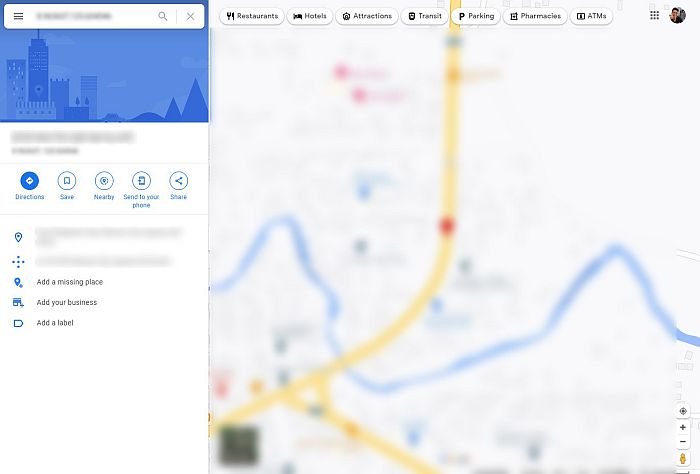
- For at bekræfte sikkerhedskopieringen skal du klikke på ‘Udsigt’ knappen på siden af backupnavnet.
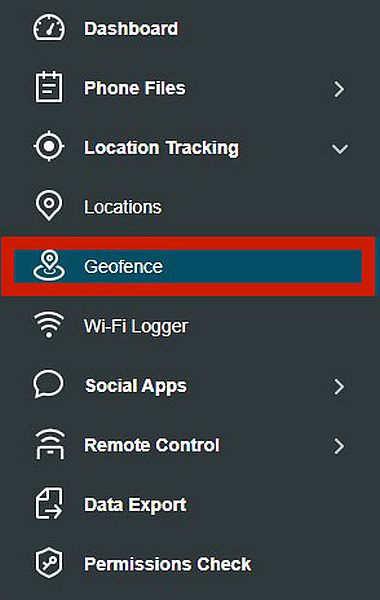
- Når du har sikret dig, at du har den rigtige fil, kan du nu gå videre og frakoble din telefon.
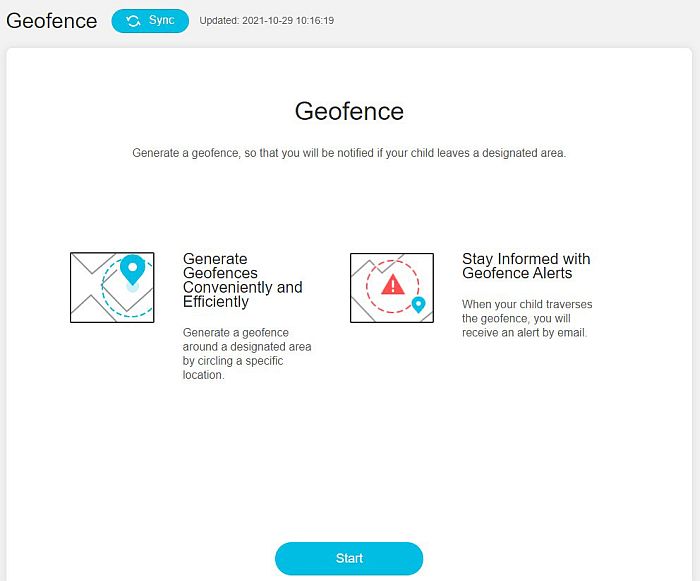
Ofte stillede spørgsmål
Hvor er WhatsApp-lydfiler gemt på Android?
WhatsApps lydfiler gemmes typisk i din Android-telefonens interne lager. Mere specifikt kan du finde filerne ved at gå til hovedmappen WhatsApp, derefter Media og derefter mappen WhatsApp Audio. Her kan du se en liste over alle lydfilerne downloades via WhatsApp.
Hvor gemmes WhatsApp Voice Notes på iPhone?
WhatsApp-stemmenoter, der er gemt på iPhone, kan findes i lydmappen, da de er en type lydfil. Du kan dog ikke se dem direkte på din iPhone, så det skal du heller ikke e-mail dem først, gem dem i din Filer-app, eller eksporter en .zip-fil.
Hvorfor kan jeg ikke downloade lyd på WhatsApp?
Hvis du ikke kan downloade lyd på WhatsApp, oplever du muligvis problemer med din internetforbindelse, intern lagring eller WhatsApp-indstillinger. Sørg for at tjekke alle tre for at se, hvilken der har et problem.
Hvordan overfører jeg WhatsApp-lyd fra iPhone til computer?
Der er flere måder at overføre WhatsApp-lydfiler fra iPhone til din computer. Du kan e-mail lydfilen til dig selv, upload det til iCloud og download den til din computer derfra, eller brug en tredjepartsløsning som Wondershare MobileTrans.
Sådan gemmer du lyd fra WhatsApp – Afslutningsvis
Selvom den har sin fordele og ulemper, WhatsApp er en praktisk og populær app til at bruge i vores daglige liv. Denne app kan send beskeder gratis og endda filer som f.eks fotos, videoer, lyd og dokumenter. Det kan dog være svært, hvis du vil downloade disse mediefiler fra WhatsApp, især hvis du bruger en iPhone.
Denne artikel diskuterede flere metoder til at gemme lydfiler fra WhatsApp til Android, iPhone og endda en computer. Hvis du følger disse instruktioner, vil du aldrig opleve besværet med at finde ud af, hvordan du overfører filer igen.
Nyd du denne artikel? Har du prøvet nogen af disse metoder? Fortæl os det i kommentarerne!
Seneste Artikler